Cara Mengatur dan Menggunakan "Jangan Ganggu" di Discord
Diterbitkan: 2022-08-28Tidak tahu cara menghentikan aliran notifikasi Discord yang tak ada habisnya? Kami di sini untuk membantu. Tutorial ini akan menunjukkan kepada Anda cara mengatur dan menggunakan Jangan Ganggu (DND) di Discord.

Mengapa Anda Membutuhkan DND di Discord
Discord adalah aplikasi yang dirancang untuk para gamer untuk melakukan obrolan suara grup saat bermain. Setiap server Discord memiliki beberapa anggota dan banyak grup di dalam server itu sendiri. Jika Anda mengikuti banyak streamer dan video game yang berbeda, Anda mungkin juga menjadi anggota dari semua server Discord mereka.
Anda tidak hanya mendapatkan notifikasi dari grup Discord, tetapi Anda juga mendapatkan peringatan untuk pesan langsung dari individu, dan bahkan ping dari bot pada layanan. Ini berarti Anda bisa mendapatkan ratusan ping setiap menit, yang bisa sangat bermasalah.
Inilah sebabnya mengapa Anda ingin mengatur DND di Discord. Inilah semua yang perlu Anda ketahui tentang mengurangi jumlah pemberitahuan desktop yang Anda terima di Discord dan juga banyak peringatan di ponsel.
Cara Mengaktifkan Mode Jangan Ganggu di Aplikasi Desktop Discord
Aplikasi desktop Discord identik di Microsoft Windows, macOS Apple, dan Linux. Kami akan menunjukkan kepada Anda beberapa cara untuk mengurangi jumlah notifikasi di Discord.
Cara termudah adalah dengan mengaktifkan status Jangan Ganggu di aplikasi Discord. Buka Discord di komputer Anda dan masuk ke akun Anda. Klik gambar profil Anda di sudut kiri bawah jendela Discord di sebelah nama pengguna akun Discord Anda.
Secara default, status Discord Anda akan menjadi "Online" (saat Anda aktif) atau "Idle" (saat Anda berada jauh dari aplikasi untuk sementara waktu). Anda dapat memilih Jangan Ganggu di sini untuk membisukan semua pemberitahuan desktop di Discord. Discord akan membisukan notifikasi ini hingga Anda mengubah status secara manual.
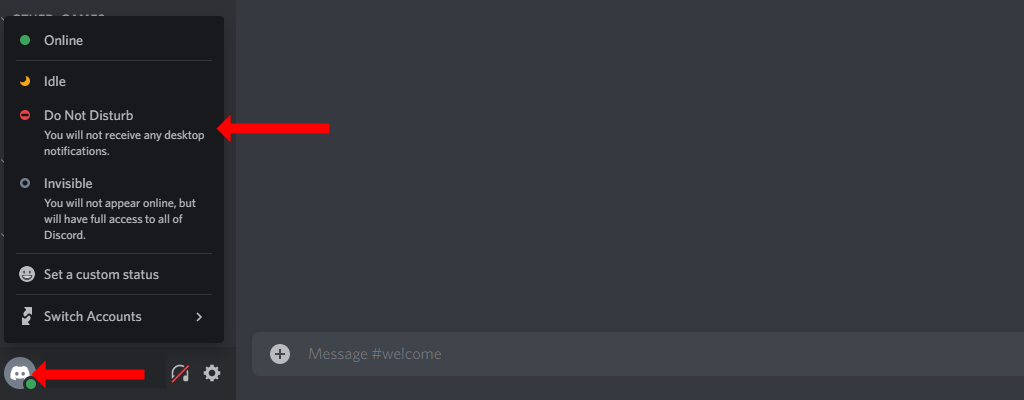
Perhatikan bahwa memilih mode status Invisible atau Idle tidak akan membisukan notifikasi di Discord.
Jika status pengguna Jangan Ganggu standar agak terlalu vanila untuk Anda, Anda dapat menambahkan beberapa rasa dengan mengatur status khusus pada Discord. Untuk melakukan ini, klik gambar profil Anda di sudut kiri bawah jendela Discord. Kemudian, pilih Setel status khusus .
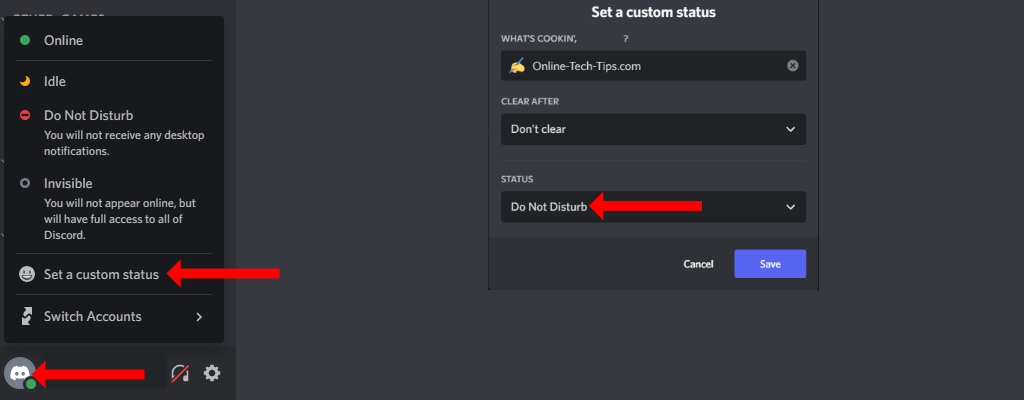
Ini akan membuka pop-up, di mana Discord memungkinkan Anda mengatur status pilihan Anda. Pilih apa pun yang Anda suka dalam dua opsi pertama, yang mencakup emoji pilihan Anda, beberapa teks, dan kapan Anda ingin menghapus status khusus Anda. Kemudian, di bawah opsi ketiga ( Status ), pilih Jangan Ganggu dari menu tarik-turun. Klik Simpan setelah selesai.
Ini adalah bagaimana Anda dapat menggunakan fitur set status Discord untuk membuat status DND khusus untuk Anda sendiri. Fungsionalitas ini memiliki efek yang sama persis dengan status Jangan Ganggu standar – semua pemberitahuan desktop (termasuk pesan teks dan saluran suara) akan dibisukan di Discord.
Anda masih dapat dengan cepat membisukan pemberitahuan desktop jika Anda tidak ingin mengubah status online Anda di Discord. Untuk melakukan ini, klik ikon roda gigi di sudut kiri bawah jendela Discord. Ini akan muncul di sebelah kanan nama pengguna Anda dan membuka pengaturan Discord.
Di bilah sisi kiri, pilih Notifikasi , yang ada di bawah Pengaturan Aplikasi. Nonaktifkan Aktifkan Pemberitahuan Desktop . Ini akan menghentikan semua notifikasi dari Discord di komputer Anda.

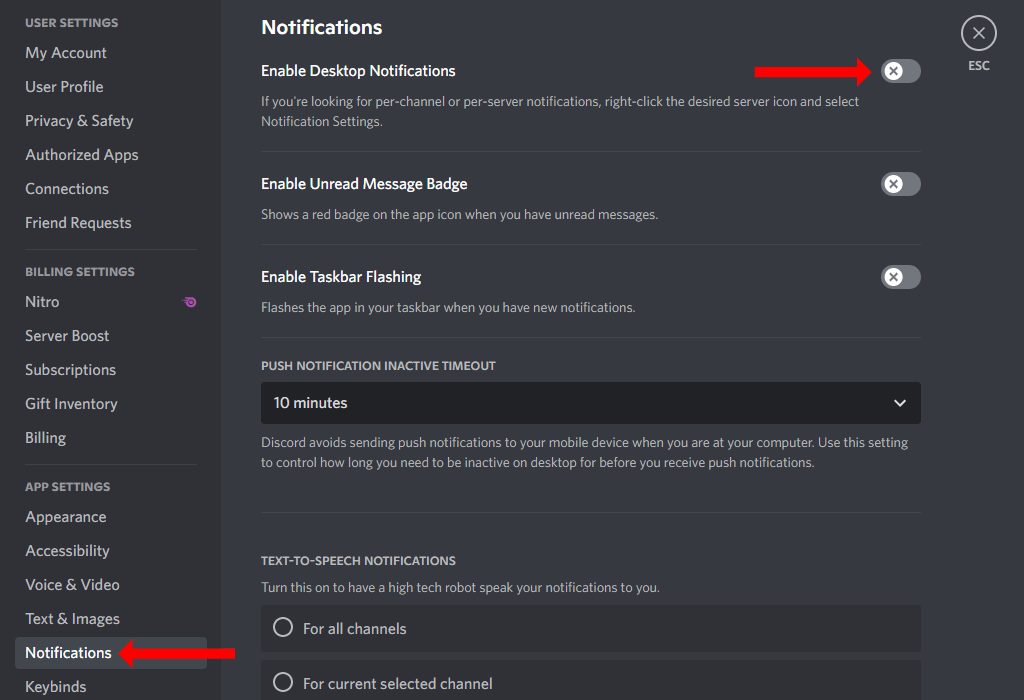
Cara Mengaktifkan Jangan Ganggu untuk Server Perselisihan Tertentu
Jika Anda tidak ingin menonaktifkan semua notifikasi desktop, tetapi hanya untuk server tertentu, ada cara untuk melakukannya dengan mudah. Pada aplikasi desktop Discord, klik kanan ikon untuk server mana pun (Anda akan melihatnya di panel kiri aplikasi) dan pilih Mute Server . Selanjutnya, pilih durasi yang Anda inginkan untuk membisukannya, dan Discord akan menjeda semua notifikasi dari server itu.
Anda juga dapat mengubah pengaturan notifikasi untuk setiap server Discord dengan cara yang sama. Klik kanan ikon server dan pilih Pengaturan Pemberitahuan . Di sini Anda dapat memilih jenis notifikasi yang ingin Anda terima dan bahkan menonaktifkan notifikasi seluler untuk server tertentu.
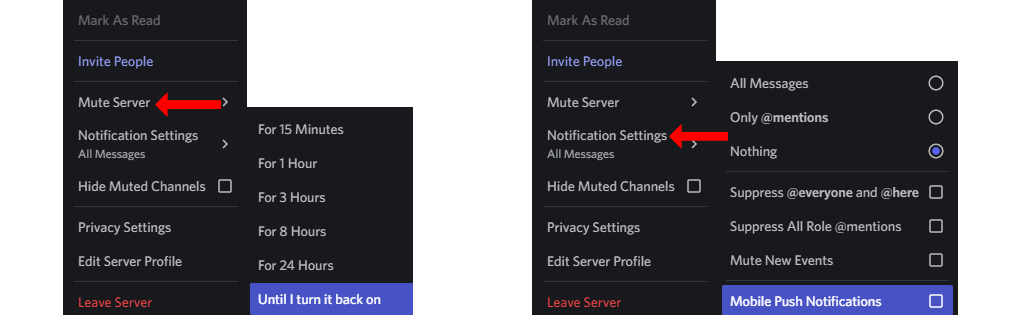
Cara Mengaktifkan Jangan Ganggu di Aplikasi Seluler Discord
Jika Anda menggunakan Discord di iOS atau Android, Anda masih dapat mengaktifkan Jangan Ganggu dengan mudah. Buka Discord di iPhone atau ponsel Android Anda. Jika Anda melihat pesan teks, Anda dapat menggesek ke kanan untuk membuka daftar server dan saluran.
Sekarang ketuk ikon profil di sudut kanan bawah dan ketuk Setel Status . Pilih Jangan Ganggu untuk mengaktifkan DND di Discord mobile.
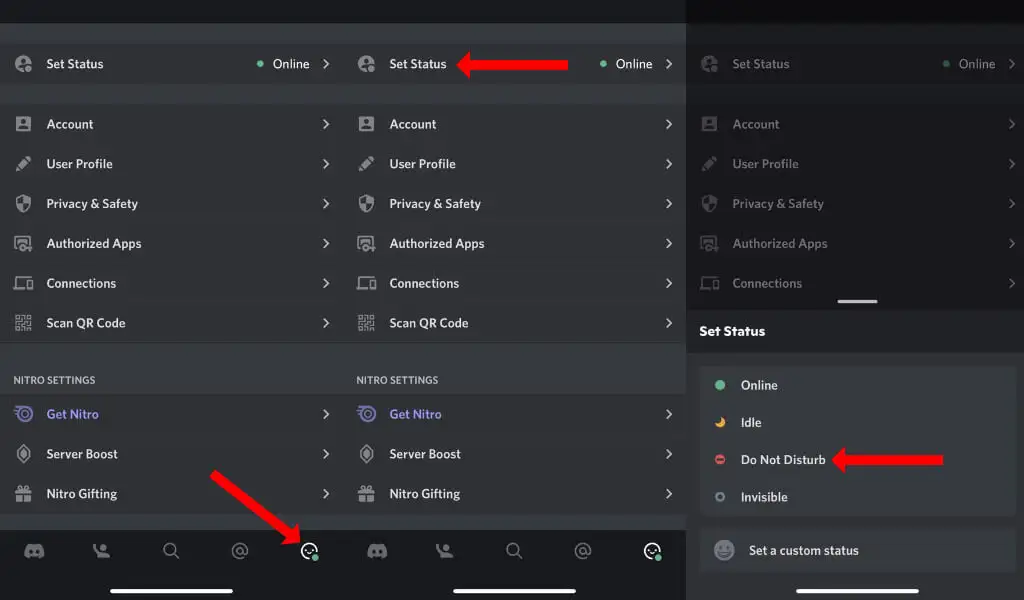
Fitur ini tidak berfungsi dengan baik di seluler Discord seperti pada aplikasi desktopnya. Itu karena Jangan Ganggu adalah status aktif di Discord. Saat Discord mendeteksi bahwa Anda sedang offline, status Jangan Ganggu akan diganti dan Anda mungkin mulai mendapatkan notifikasi lagi.
Untuk menghindari masalah ini, lebih baik untuk menonaktifkan server dan mengubah pengaturan notifikasi untuk setiap server. Di Discord untuk iPhone dan Android, Anda dapat melakukannya dengan mengetuk ikon Discord di sudut kiri bawah layar. Ini akan mengungkapkan semua server di akun Discord Anda.
Ketuk dan tahan ikon server Discord dan pilih Notifikasi . Anda dapat memilih Mute [NAMA SERVER] untuk menonaktifkan notifikasi dari server tersebut.
Atau, Anda dapat mengaktifkan Jangan Ganggu untuk ponsel cerdas Anda atau nonaktifkan notifikasi untuk Discord sepenuhnya. Misalnya, di iPhone Anda dapat menonaktifkan notifikasi Perselisihan dengan membuka Pengaturan > Pemberitahuan > Perselisihan . Sekarang matikan Izinkan Notifikasi .
Di Android, Anda dapat pergi ke Settings > Apps & Notifications > See All Apps > Discord > Notifications . Sekarang Anda dapat menonaktifkan Semua Pemberitahuan Perselisihan untuk menonaktifkan peringatan dari aplikasi. Perlu dicatat bahwa langkah-langkah ini dapat bervariasi tergantung pada versi dan rasa Android yang dijalankan oleh ponsel cerdas Anda.
Nikmati Damai
Setelah Anda mengurangi kelebihan notifikasi dari Discord, aplikasi menjadi jauh lebih berguna. Anda tidak perlu merasa terdesak oleh peringatan yang tidak berguna dan akhirnya dapat fokus pada grup yang paling Anda pedulikan.
Dengan masalah pemberitahuan Discord diperbaiki, Anda harus memeriksa cara membuat status Discord khusus dengan YouTube, Twitch, dan banyak lagi. Jangan lupa untuk memanfaatkan overlay dalam game Discord juga.
